گاهی وقتی می خواهید در ویندوز از VPN 🛡️ استفاده کنید، اتصال انجام نمی شود. این مشکل را می توانید به روش های مختلفی رفع کنید. در این مطلب از کلاسیک وب به آموزش روش حل مشکل VPN در ویندوز ۱۰ ویندوز ۱۱ می پردازیم.
رفع مشکل کار نکردن و وصل نشدن VPN در ویندوز ۱۱ و ویندوز ۱۰
?How to Fix VPN Not Working in Windows 11 and Windows 10
ممکن است VPN شما به دلایل مختلفی وصل نشود. برای حل این مشکل ره حل های مختلفی وجود دارد. در این مطلب از کلاسیک وب روش های حل مشکل وی پی ان در ویندوز ۱۱ و ۱۰ را آموزش می دهیم. با ادامه این مطلب ما را همراهی کنید.
کار نکردن وی پی ان در ویندوز ۱۰ و ۱۱ به دلیل بلاک شدن توسط مودم
ممکن است مودم شما وی پی ان را بلاک کند. می توانید وارد تنظیمات مودم شوید و پورت صحیح را برای فعال شدن وی پی ان انتخاب کنید. علاوه بر این، سایت برند مودم را به همراه مدل دستگاه چک کنید و ببینید با VPN سازگاری دارد یا خیر.
کار نکردن VPN در ویندوز ۱۱ و ۱۰ به دلیل قطعی اینترنت
دلیل دیگری که ممکن است باعث عدم اتصال وی پی ان شود، قطع شدن اینترنت است. ممکن است بسته شما تمام شده باشد. سایتی را بدون اتصال وی پی ان چک کنید. سایتی که نیازی به وی پی ان نداشته باشد. اگر می توانید در گوشی از همان نت استفاده کنید یا سایت دیگری را باز کنید، پس اینترنت دارید. اگر نه سامانه مدیریت اینترنت خود را چک کنید و میزان نت خود را بررسی کنید.
همچنین پیشنهاد می کنیم مودم خود را یک بار خاموش و روشن کنید.
نحوه اضافه کردن وی پی ان در ویندوز ۱۱ به صورت دستی
اگر برنامه VPN در ویندوز ۱۱ کار نکرد، می توانید خودتان در تنظیمات اتصال آن را ایجاد کنید. برای این کار روی منوی استارت بزنید. سپس روی Settings بزنید. از سمت چپ روی Network and Internet کلیک کنید. حال روی VPN بزنید.

روی Add VPN کلیک کنید.

در صفحه باز شده اطلاعات خواسته شده را وارد کنید.

روی Save کلیک کنید. حال در زیر دکمه Add VPN می توانید روی Connect بزنید.
حل مشکل وصل نشدن VPN در ویندوز ۱۰ و ۱۱ با آپدیت کردن ویندوز
روی منوی استارت بزنید. سپس Settings را انتخاب کنید. حال روی Windows Update بزنید.

روی Check for updates کلیک کنید. در صورتی که اپدیتی وجود داشته باشد، نمایان می شود. می توانید آپدیت ها را دانلود و نصب کنید.

حل مشکل VPN در ویندوز ۱۱ و ۱۰ با نصب مجدد WAN Miniport network adapters
برای رفع این مشکل روی منوی استارت راست کلیک کنید و سپس Device Manager را انتخاب کنید.
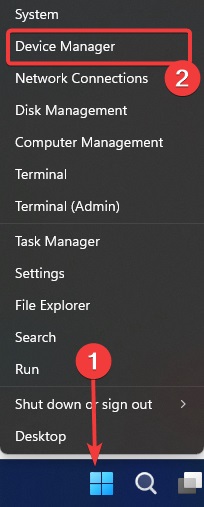
روی Network adapters دو بار کلیک کنید. سپس روی WAN Miniport (IP) راست کلیک کنید و Uninstall device را انتخاب کنید.

برای تایید روی Uninstall بزنید.

این کار را برای WAN Miniport (PPTP) و WAN Miniport(IPv6) هم اجرا کنید. سپس روی سربرگ Action بزنید و Scan for hardware changes را انتخاب کنید.

در نهایت سیستم را ری استارت کنید تا موارد لازم نصب شوند.
اگر VPN گوشی اندروید شما وصل نمی شود، مطلب آموزش ۱۳ روش حل مشکل کار نکردن VPN در اندروید را مطالعه کنید.
رفع مشکل وصل نشدن VPN در ویندوز ۱۱ و ۱۰ با فلاش کردن DNS
برای اجرای این روش روی آیکون ذره بین بزنید. سپس Command Prompt را سرچ کنید. حال روی آن کلیک کنید و از سمت راست Run as administrator را انتخاب کنید.
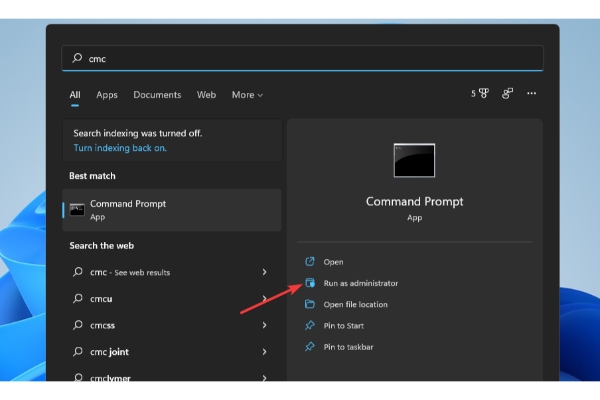
حال در صفحه باز شده دستورات زیر را جداگانه وارد کنید و پس از هر کدام Enter را بزنید.
ipconfig /release
ipconfig /flushdns
ipconfig /renew
netsh int ip reset
netsh winsock reset
صفحه را ببندید. سیستم را ری استارت کنید.
حل کار نکردن VPN در ویندوز ۱۱ و ۱۰ با غیرفعال کردن Internet Protocol Version 6
روی آیکون ذره بین بزنید. سپس network connections را جستجو کنید. روی View network connections بزنید.
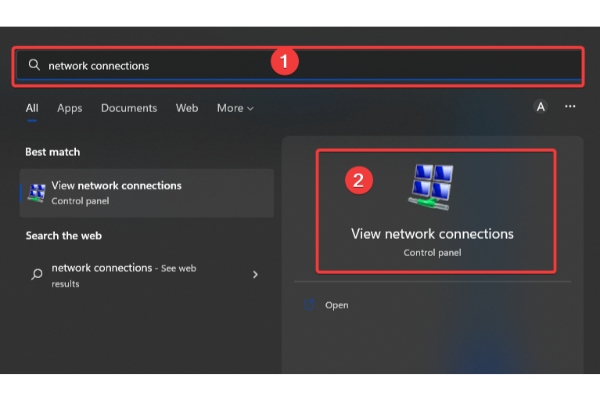
روی آداپتور شبکه وی پی ان خود راست کلیک کنید و Properties را انتخاب کنید. سپس تیک Internet Protocol Version 6 را بردارید.

در آخر روی OK بزنید.
حل مشکل VPN در ویندوز ۱۰ و ۱۱ با غیرفعال کردن تنظیمات پروکسی
وارد تنظیمات ویندوز شوید. سپس روی Network and internet بزنید.
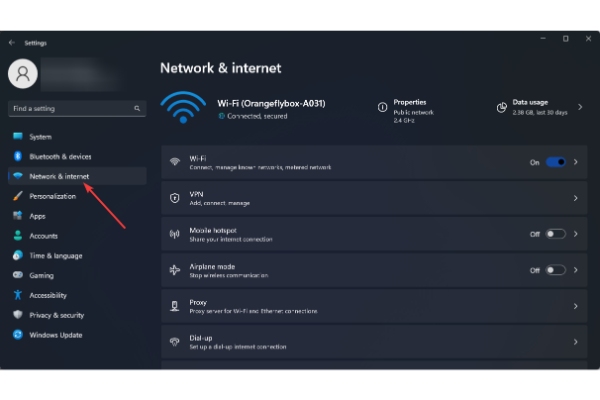
Proxy را انتخاب کنید.
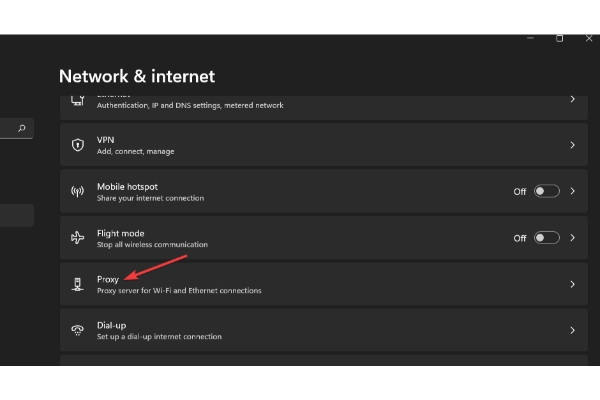
اگر Use proxy server فعال است، روی Set up کلیک کنید.
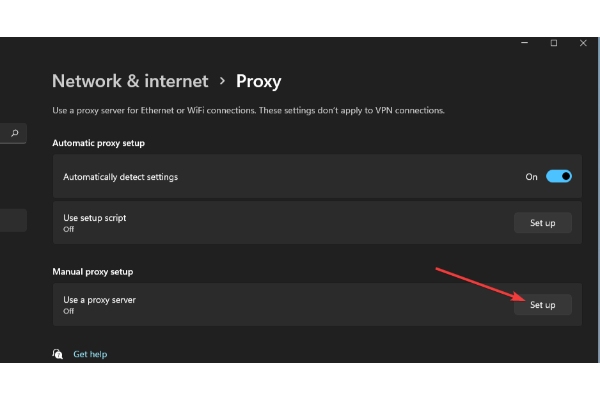
Use proxy server را روشن کنید. سپس روی Save بزنید.
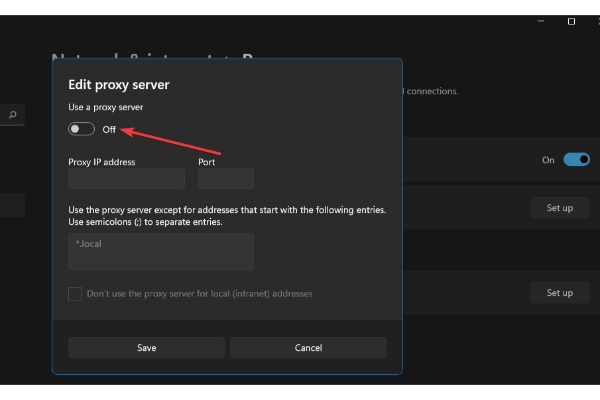
حل مشکل کار نکردن VPN در ویندوز ۱۰ و ۱۱ با خاموش کردن فایروال
روی آیکون جستجو بزنید و firewall را سرچ کنید. سپس روی Windows Defender Firewall کلیک کنید.

در صفحه باز شده روی Turn Windows Defender Firewall on or off navigation بزنید.
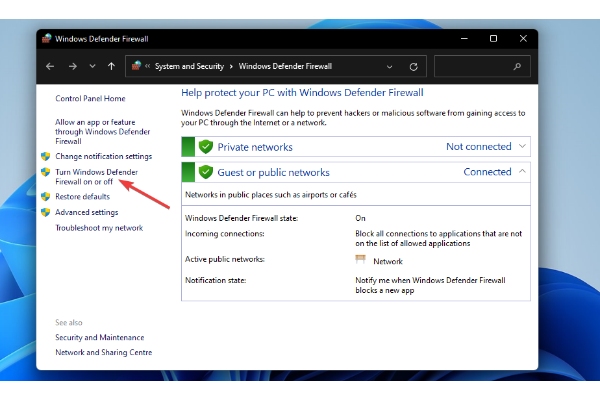
گزینه Turn off Windows Defender Firewall را انتخاب کنید.

روی OK بزنید. اگر انتی ویروسی نصب کرده اید، آن را هم غیرفعال کنید. کافی است روی آیکون آن راست کلیک کنید و disable را انتخاب کنید.
حل مشکل VPN در ویندوز ۱۰ و ۱۱ با تنظیم UDP
دکمه های Win+R را فشار دهید. سپس در کادر دستور زیر را وارد کنید و روی OK بزنید:
Regedit
Registry Editor باز می شود. به آدرس زیر بروید:
HKEY_LOCAL_MACHINESYSTEMCurrentControlSetServicesPolicyAgent
روی PolicyAgent راست کلیک کنید و New را انتخاب کنید. سپس DWORD (32-bit) را انتخاب کنید.
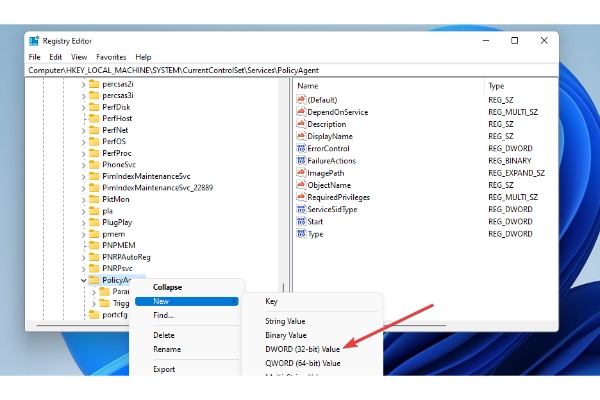
AssumeUDPEncapsulationContextOnSendRule را در بخش نام وارد کنید.

روی ssumeUDPEncapsulationContextOnSendRule دو بار کلیک کنید. در بخش Value data عدد ۲ را وارد کنید. سپس روی OK بزنید.
حل مشکل VPN در ویندوز ۱۰ و ۱۱ با نصب مجدد برنامه وی پی ان
دکمه های Win+X را فشار دهید. سپس appwiz.cpl را در کادر وارد کنید و روی OK بزنید. برنامه وی پی ان را از لیست انتخاب کنید. سپس Uninstall را بزنید.
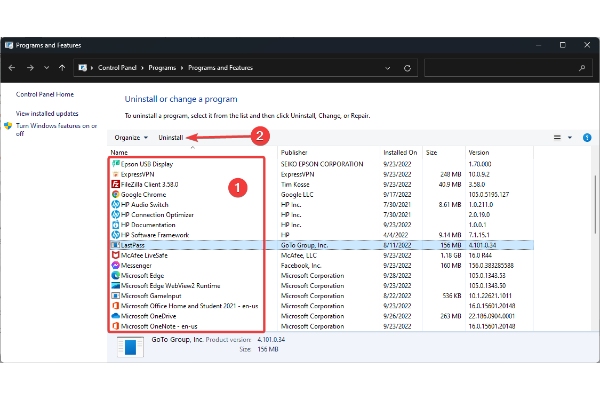
سیستم را ری استارت کنید. سپس برنامه را دوباره نصب کنید.
حل مشکل کار نکردن VPN در ویندوز ۱۱ با ریست کردن ویندوز
Win+I را بزنید تا تنظیمات باز شود. سپس از سمت راست روی Recovery بزنید.

روی Reset PC در جلوی Reset this PC بزنید.

سپس در صفحه باز شده Keep my files را انتخاب کنید.
حال Cloud download یا Local reinstall را انتخاب کنید.

روی Next و سپس reset بزنید.
رفع مشکل عمل نکردن مرورگر بعد از استفاده از VPN در ویندوز ۱۰ و ۱۱
برخی از سایت های وی پی ان را شناسایی می کنند و آن را بلاک می کنند. برای همین برای استفاده از آن ها باید وی پی ان را خاموش کنید.
حل مشکل وصل نشدن VPN در ویندوز ۱۰ و ۱۱ با به روزرسانی برنامه وی پی ان
ممکن است برنامه ای که نصب کرده اید قدیمی شده باشد یا در نسخه آپدیت مشکلات و باگ های آن رفع شده باشد. به همین دلیل بهتر است برنامه را به روز کنید.
علاوه بر این، وی پی ان ها دارای سرورهای مختلفی هستند. می توانید سرورهای مختلف را چک کنید و ببینید کدام سرور وصل می شود.

حل مشکل کار نکردن VPN در ویندوز ۱۰ با استفاده از Rasphone
Rasphone برنامه ای قدیمی است که کاربران ویندوز ۱۰ می توانند با استفاده از آن به وی پی ان وصل شوند. روی دسکتاپ راست کلیک کنید. سپس New را انتخاب کنید و روی Shortcut بزنید.

حال آدرس زیر را در کادر وارد کنید:
C:WindowsSystem32rasphone.exe
روی Next بزنید.

نامی را برای آن انتخاب کنید و روی Finish کلیک کنید.

حال روی میانبری که ایجاد کردید دو بار کلیک کنید. سپس روی OK بزنید.

روی workplace network کلیک کنید.

سپس اطلاعات وی پی ان را وارد کنید.

حال می توانید به VPN وصل شوید.
حل مشکل کار نکردن وی پی ان در ویندوز ۱۰ با ری استارت کردن DHCP Client
برای اجرای این روش روی آیکون سرچ بزنید و services را جستجو کنید. سپس روی آن کلیک کنید. پنجره service manager باز می شود. DHCP client را پیدا کنید. روی DHCP client راست کلیک کنید و Restart را انتخاب کنید.

رفع مشکل کار نکردم وی پی ان در ویندوز ۱۰ با غیرفعال کردن Xbox Live Networking Service
برای اجرای این روش روی آیکون سرچ بزنید و services را جستجو کنید. سپس روی آن کلیک کنید. پنجره service manager باز می شود. Xbox Live Networking Service را پیدا و روی آن دو بار کلیک کنید. سپس روی stop بزنید. و از بخش startup type گزینه disabled را انتخاب کنید.

نظرات و پیشنهادات شما؟
در این مطلب از کلاسیک وب روش های رفع مشکل کار نکردم VPN در ویندوز ۱۱ و ۱۰ را آموزش دادیم. شما از کدام روش برای حل این مشکل استفاده کردید؟ لطفا نظرات و پیشنهادات خود را در بخش دیدگاه با ما در میان بگذارید.


آخرین دیدگاه ها
تا کنون دیدگاهی ثبت نشده است.